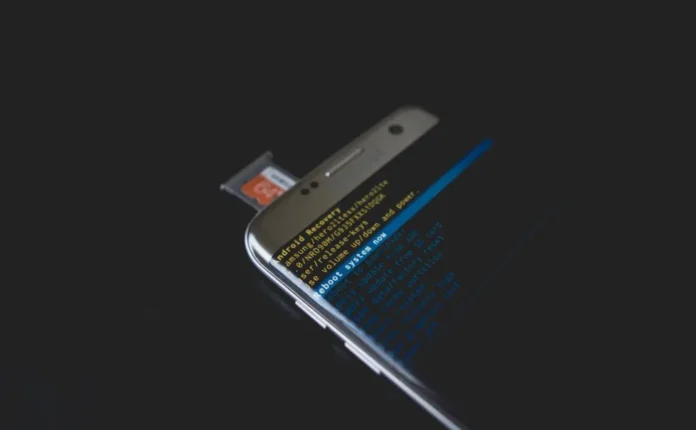Precis som med din dator försöker nästan alla appar du installerar på din smartphone att starta sig själva när du startar din enhet. Detta kan vara en bra sak eftersom du får omedelbar tillgång till de funktioner som tillhandahålls av olika appar. Men för mycket av det goda kan vara dåligt. Om du t.ex. har för många appar som startar med din enhet kommer enhetens starttid att öka dramatiskt och den kan sakta ner snabbt på grund av brist på systemminne.
Till skillnad från Windows har Android inget inbyggt alternativ för att blockera appar från att starta sig själva, men tack och lov kan du göra det via tredjeparts-ROM:er eller appar. För att undvika det, här är några av de bästa Android startup manager apps som du kan försöka hantera alla appar som startar vid starttid.
Läs: 5 sätt att inaktivera startprogram i Windows
Android Startup Manager 1. Allt-i-ett verktygslåda
Som namnet antyder består All-In-One Toolbox av en hel massa verktyg för att hantera din Android-smartphone. Ett av dessa verktyg är ”Boot Speedup” som låter dig inaktivera både användarinstallerade appar och systemappar med bara några få tryckningar. Förutom boot speedup-modulen har appen även andra användbara verktyg som skräpplockare, avinstallerare eller installatör av batchappar, avinstallerare av systemappar, leverantör av systeminformation, inbyggd filhanterare, app mover som låter dig flytta en app från telefonminnet till ett externt SD-kort.
Appen fungerar med både rotade och icke-rotade enheter. Om din enhet inte är rootad kan du dock inte komma åt vissa avancerade funktioner på grund av systembegränsningar. Om du t.ex. vill avinstallera en systemapp måste du ha root-åtkomst.
Så här använder du den för att stoppa startappar: Installera All-In-One Toolbox från Play Store och öppna den. Tryck sedan på portföljikonen som visas i det övre navigeringsfältet. Bläddra ner, hitta och välj alternativet ”Boot Speedup”. Växla nu knappen till bredvid apparna till ”Off” -positionen för att inaktivera dem från att starta vid starttid när du startar enheten. Om du vill kan du inaktivera alla appar från att starta automatiskt vid start genom att trycka på knappen ”Inaktivera alla”. Men var försiktig när du använder det här alternativet, det kan orsaka oavsiktliga problem.
Pris: Appen är gratis och innehåller annonser. För att ta bort annonser måste du köpa en månads- eller årsprenumeration.
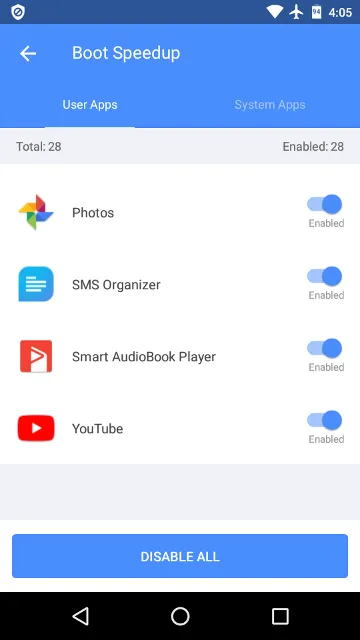
2. Assistent för Android
Assistent för Android är en av de favoritappar som jag använder dagligen. Det bästa med Assistent för Android är att det är en pytteliten app som är väldigt snål med systemresurser. Med Assistent för Android kan du stoppa alla användarinstallerade appar eller systemappar och tjänster från att starta automatiskt vid uppstart. Allt du behöver göra är att välja appen och växla brytaren bredvid den. Framför allt döljer Assistent för Android inte alternativen eller gör det svårare att hitta dem. Nästan allt du behöver är prydligt ordnat på huvudskärmen så att du kan komma åt alla verktyg du vill ha med bara en enda knapptryckning. Så när det gäller användbarhet får det ett ganska bra betyg.
Så här använder du den för att stoppa startappar: Installera Assistent för Android och öppna den. Bläddra nedåt på huvudskärmen, hitta alternativet ”Startup Manager” och öppna det. Nu kan du se de appar som användaren har installerat. Om du sveper åt höger ser du systemappar och tjänster. För att inaktivera en app från automatisk start vid starttid, växla helt enkelt omkopplaren bredvid den till ”Off” -positionen.
Pris: Assistant för Android är gratis och innehåller annonser. Du kan ta bort annonser med ett köp i appen.
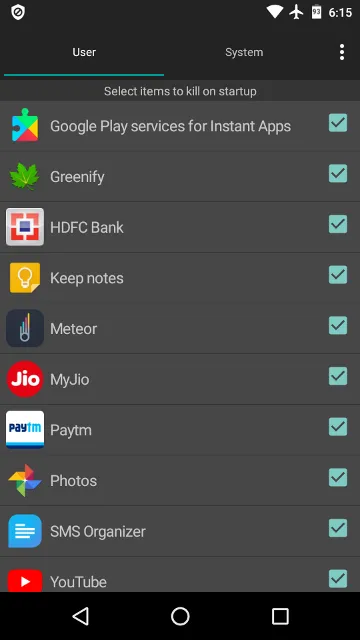
3. Starthanteraren
Startup Manager är en mycket enkel app som är särskilt utformad för att hantera autostartande appar. Inget mer, inget mindre. Faktum är att den designades av samma killar som gjorde All-in-One Toolbox-appen. När jag använder appen är det en sak jag verkligen gillar att du inte bara kan inaktivera autostartande appar utan du kan också lägga till en app i autostartlistan, ungefär som svartlistning och vitlistning. Den här funktionen är särskilt användbar när du vill att en app ska starta automatiskt när du startar upp din enhet.
Hur bra den än är, av någon anledning är teckenstorleken i den här appen ganska liten och ibland kan den vara svår att använda. Med detta sagt fungerade det som det skulle i mitt test. Om du inte gillar alla extra verktyg som du får från All-In-One Toolbox-appen kan du prova Startup Manager.
Så här använder du den för att stoppa startappar: Starthanteraren är ganska enkel att använda. Starta bara appen och tryck på ”X”-ikonen bredvid appnamnet så är du igång. Om du vill lägga till appar i startlistan går du till fliken ”Anpassa” och trycker på knappen ”Lägg till startobjekt”.
Pris: Startup Manager är gratis och innehåller annonser.
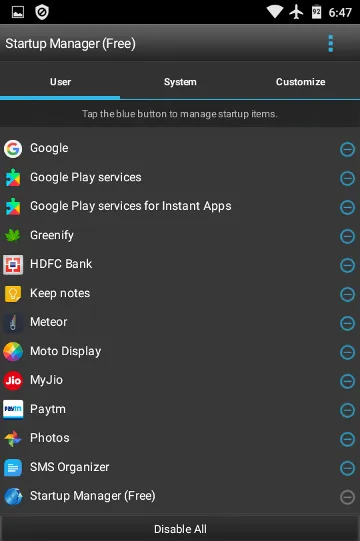
4. Starthanteraren [rot]
Av alla appar i den här listan är BootManager den enda app som kräver att din enhet är rootad och att Xposed framework är installerat. Annars kommer appen inte att fungera som avsett. Precis som Assistant for Android är BootManager en pytteliten app som gör vad den säger samtidigt som den är okomplicerad och lätt att använda. Välj bara de appar som du vill köra vid start så inaktiverar appen alla andra automatiskt. Eftersom appen körs med root-behörighet kommer den inaktiverade appen inte att starta om du inte startar den manuellt eller om det finns någon schemalagd uppgift. Om du har en rotad enhet kan du prova BootManager och se hur det fungerar för dig.
Så här använder du den för att stoppa startappar: Installera appen från Play Store och starta den. På huvudskärmen listar appen alla appar. Till skillnad från andra appar där du väljer den app du vill inaktivera måste du med Boot Manager välja den app du vill ska köras vid systemstart. Alla appar som inte är markerade inaktiveras automatiskt. Det kan låta kontraintuitivt, men eftersom vi alla har massor av appar är den här metoden helt logisk.
Pris: Boot Manager är gratis och innehåller annonser.
Läs: 45 Bästa Root Apps för Android
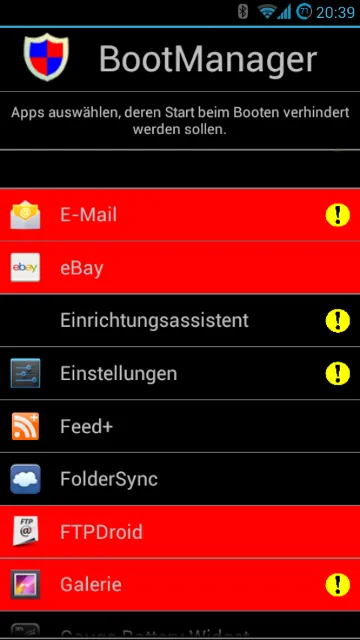
5. Avancerad uppgiftshanterare
Advanced Task Manager är ännu en app som gör det enkelt att inaktivera startappar i Android. Precis som med Assistant for Android eller Startup Manager väljer du de appar du vill inaktivera och sedan gör appen jobbet åt dig. Av någon anledning är alternativet för att döda startappar i Android begravt djupt och kräver lite grävande för att hitta det. Utöver det fungerar appen som den ska och inaktiverar startapparna i Android ganska enkelt.
Så här använder du den för att stoppa startappar: Installera Advanced Task Manager och starta den. På startskärmen trycker du på menyikonen och väljer ”Inställningar”. Rulla nedladdning, hitta alternativet ”Startup kill” och växla omkopplaren bredvid den till ”On” -positionen. Tryck nu på ikonen ”Inställningar” precis bredvid vippbrytaren. I popup-skärmen väljer du alternativet ”Döda specifik app” och väljer sedan den app du vill inaktivera vid enhetens start. Det var allt.
Pris: Appen är gratis och innehåller annonser.
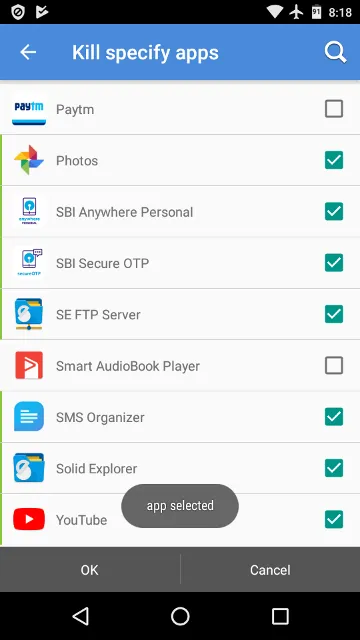
Hoppas att det hjälpte. Kommentera nedan om du tycker att jag missade någon av dina favoritappar för starthanterare för Android.